Ativar ou desativar a Economia de bateria no Windows 10
Sempre foi possível alterar as configurações do plano de energia nas versões recentes do sistema operacional Windows para economizar e prolongar a vida útil da bateria. Existem dezenas de softwares que afirmam melhorar a vida útil da bateria. A boa notícia é que você não precisa mais usar um software de economia de bateria de terceiros, pois o Windows 10 vem com um recurso integrado de Economia de bateria.
A Economia de bateria é uma das centenas de novos recursos introduzidos com o Windows 10. Conforme o título da funcionalidade vai, a função foi projetada para estender o tempo da bateria de dispositivos que executam o sistema operacional Windows 10.
Por padrão, o recurso é ativado automaticamente quando o nível da bateria cai abaixo de 20%. E quando a Economia de bateria está ativa, você pode ver um pequeno ícone verde no ícone da bateria localizado na bandeja do sistema para indicar que o recurso Economia de bateria está ativo.

De acordo com a Microsoft, a Economia de bateria limita as atividades em segundo plano para aumentar o tempo da bateria. Além disso, os aplicativos Windows Store, Calendário e Pessoas não sincronizam. O Windows 10 reduz o brilho da tela do computador em 30% para economizar bateria (você pode desligar nas configurações de bateria). Quando a economia de bateria está ativada, o Windows 10 não baixa atualizações não críticas do Windows. Por último, o Windows 10 também bloqueia a maior parte da telemetria.
Conforme mencionado acima, com as configurações padrão, a Economia de bateria é ativada apenas quando o nível da bateria fica abaixo de 20%. Você pode querer alterar essa configuração padrão para 40 ou 50% para melhorar o tempo da bateria no Windows 10.
É importante observar que a Economia de bateria é desativada durante o carregamento, mesmo que o nível da bateria esteja abaixo da porcentagem especificada. Nem é preciso dizer que a funcionalidade Economia de bateria não está disponível em computadores sem baterias.
Ative rapidamente a economia de bateria no Windows 10
Etapa 1: Clique no ícone da bateria na área da bandeja do sistema da barra de tarefas para ver o menu desdobrável da bateria.
Etapa 2: mova o controle deslizante para a posição Melhor vida útil da bateria (extrema esquerda) para ativar o recurso Economia de bateria.

Ative a Economia de bateria no Windows 10
Por padrão, a Economia de bateria é ativada quando a carga da bateria fica abaixo da marca de 20%. Mas se o recurso não for ativado automaticamente, você pode usar este método para habilitar o recurso.
Etapa 1: abra o aplicativo Configurações . Navegue até Sistema \u0026 gt; Bateria.
Etapa 2: aqui, na seção Economia de bateria, certifique-se de que a opção Ativar economia de bateria automaticamente se minha bateria ficar abaixo do normal esteja ativada. Caso contrário, selecione a opção para ativar o recurso Economia de bateria quando o nível da bateria cair abaixo de 20%. Para ativar a Economia de bateria agora (independentemente do nível da bateria), ative a opção Status de economia de bateria até a próxima carga .
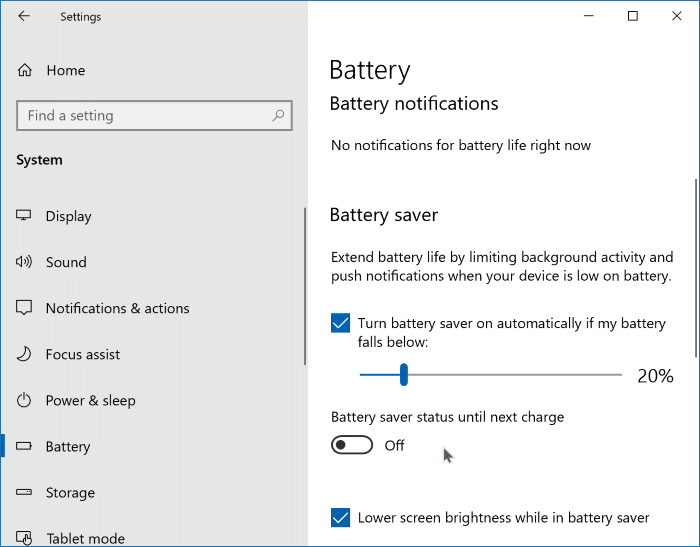
Para desativar completamente a Economia de bateria no Windows 10
Etapa 1: navegue até Configurações \u0026 gt; Sistema \u0026 gt; Bateria .
Etapa 2: aqui, desmarque a opção Ativar economia de bateria automaticamente se minha bateria cair abaixo de para desativar a Economia de bateria.
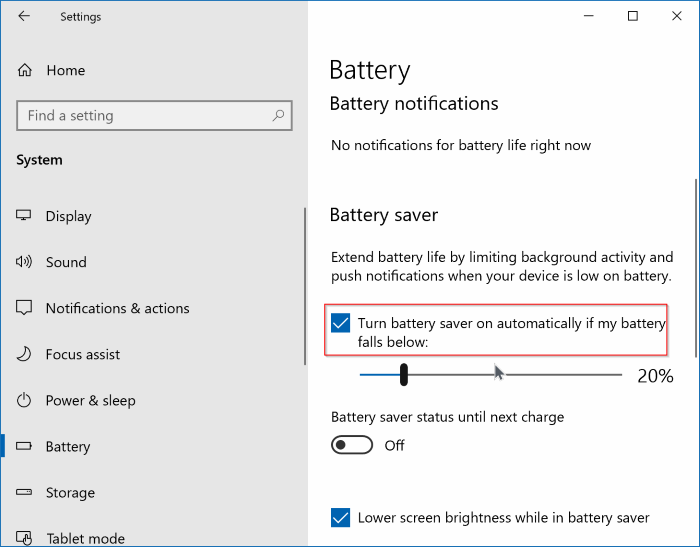
Para ativar ou desativar a Economia de bateria nas opções de energia
ATUALIZAÇÃO: este método não funciona na versão mais recente do Windows 10.
É possível ativar ou desativar a Economia de bateria para um plano de energia específico. Veja como fazer:
Etapa 1: digite Opções de energia na caixa Iniciar pesquisa e pressione a tecla Enter. A janela de opções de energia também pode ser iniciada clicando no ícone da bateria e em Opções de energia.

Etapa 2: na janela Opções de energia, clique ou toque no link Alterar configurações do plano ao lado do plano de energia desejado.
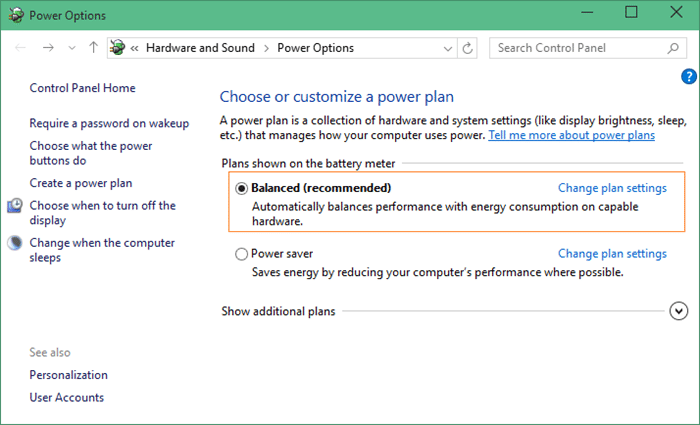
Etapa 3: Clique ou toque em Alterar configurações de energia avançadas para abrir a pequena caixa de diálogo Opções de energia.

Etapa 4: aqui, expanda Configurações de economia de energia e, em seguida, expanda Nível de carga .
Etapa 5: altere o valor Na bateria (porcentagem de carga da bateria) para 0 para desativar a Economia de bateria.
Espero que isso ajude você!